最近、多くのiOSユーザーが、iTunesを起動したり、プログラムで何らかの操作を実行しようとしたときにiTunesエラー13014が発生したと報告しています。この問題は、WindowsとiTunesのすべてのモデルで発生しているようです。この状況を数回経験したことがある場合は、失望しないでください。この記事では、iTunesエラー13014を永久に修正するいくつかの方法を紹介します。
エラー 13014 にはいくつかの原因があります。このエラーは、iTunesを起動したとき、iOSデバイスをiTunesと同期したとき、別のAppleプログラムが動作しているとき、音楽ファイルをダウンロードした後、またはMac / Windowsのスイッチオンまたはシャットダウンコマンドを実行したときに発生する可能性があります。エラー13014が発生すると、PCはスラッグし、キーボードとマウスのコマンドへの応答が遅くなります。いくつかの要因がPCとMacでiTunesエラー13014を引き起こす可能性があります。それらが含まれます:
破損した ファイル - ガジェットに破損したファイルをダウンロードしてインストールすると、iTunes Error 13014メッセージが表示される可能性があります。
サードパーティのセキュリティ干渉 - サードパーティのセキュリティソフトウェアをデバイスにダウンロードしてインストールすると、iTunesの動作中にバックグラウンドで実行され、iTunesに干渉して操作を制限する可能性があります。
天才の機能 - iTunesには天才と呼ばれる機能が組み込まれており、iTunes 13014エラーコードなどの問題を引き起こす可能性があります。
その他の原因 - iTunesエラー13014には他にもいくつかの注目すべき原因があります。これには、古いバージョンのiTunesの使用や、iTunes関連ファイルの不適切なアンインストールが含まれます。
iTunesエラー13014を修正するにはさまざまな方法があります。以下は、この問題を永続的に解決するために使用できるそれぞれの方法です。
iTunesアプリケーションを使用しようとしているときに、不明なエラーが発生しました(13014)問題が発生していますか?iTunesアプリケーションにアクセスできないことは非常に面倒です。そのため、問題を解決する効率的な方法を迅速に探すことが賢明です。
iTunesの問題を修正する最も信頼できる方法は、プロのツールを使用することです。iTunesのエラーを効果的に修正できるツールの例は、iTunesの修復です。このプロフェッショナルツールは、データを失うことなくすべてのiTunesの問題を修正し、他のツールと比較して高い成功率を持っています。
iTunes Repairは、iTunesエラー13014、iTunes エラー14、iTunesエラー54などを含むすべてのiTunesの問題に対するワンストップソリューションです。このプロのiTunesエラー修復ツールは、簡単に使用できるユーザーフレンドリーなインターフェイスを備えています。以下は、それを頼りになるオプションにするiTunes修復アプリケーション機能の一部です。
iTunesの修復を使用して「不明なエラーが発生しました(13014)」iTunesの問題を修正する手順を見てみましょう。
01月iTunes修復アプリケーションのWebサイトに移動し、アプリケーションをダウンロードします。PCにアプリをインストールして開き、ツールボックスから[修復]オプションをタップします。

02月USBコードを使用してモバイルデバイスをコンピューターにリンクし、次に表示される画面から[iTunesエラーの修復]オプションを選択します。

03月すべてのiTunesコンポーネントが完全にインストールされたら、「OK」を選択してください。エラーメッセージが引き続き表示される場合は、「高度な修復」のオプションに進みます。

関連項目:
すべてのiPhoneシステムの問題を簡単に修正するための9つの最高のiPhone修復ソフトウェア(2023レビュー)
「新しいバージョンのiTunesが必要なため、電話を使用できません」のトラブルシューティング
前述のように、GeniusはiTunes 8に導入された組み込みのiTunes機能であり、好みに応じて音楽ファイルの編成を簡素化します。ただし、いくつかのあいまいな理由により、iOSデバイスでGenius機能が有効になっていると、エラー13014などの問題が発生する可能性があります。したがって、この問題を防ぐには、デバイスのGenius機能をオフにすることが重要です。iOSデバイスで天才をオフにするには、以下の手順に従ってください。
ステップ1.PCでiTunesを起動し、上部のナビゲーションメニューの[ファイル]をクリックします。
ステップ2.「ライブラリ」を選択し、「天才をオフにする」を選択して、iTunesで天才を無効にします。
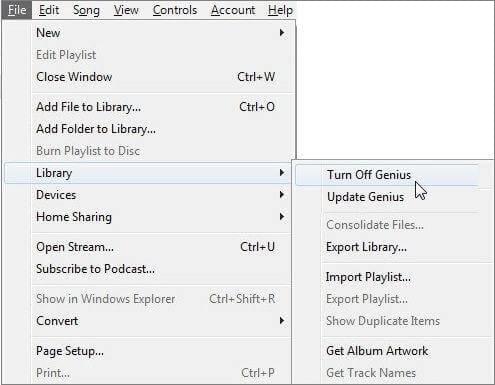
iTunesメディアファイルがハードドライブ上の個別のフォルダにある場合、アプリケーションで混乱が発生し、音楽ファイルをiOSデバイスに同期しようとするとPCでエラー13014が発生する可能性があります。これを解決するには、ファイルを個々の場所に統合します。以下に詳述するステップバイステップガイドは、このタスクを実行するのに役立ちます。
ステップ1.iTunesアプリケーションで、ナビゲーションタブの[ファイル]をクリックします。
ステップ2.次に、「ライブラリ」をタップして、「ライブラリの整理」オプションを選択します。

ステップ3.「ファイルの統合」をクリックし、「OK」ボタンをクリックします。プロセスが完了するまでしばらくお待ちいただき、アプリケーションを再度使用して、iTunes Error 13014が解決されたかどうかを確認してください。
続きを読む:
iOS 16にアップグレードした後、iPhoneがiTunesと同期しない問題を修正するにはどうすればよいですか?
[簡単なソリューション]iTunesのバックアップと復元の問題を修正する方法は?
iTunes ライブラリファイルは「ミュージック」フォルダにあります。その結果、iTunesアプリケーションがライブラリフォルダにアクセスできないことがあり、「iTunesアプリケーションを開くことができませんでした13014」という問題が発生します。この問題を解決するには、新しいiTunesライブラリフォルダを作成します。以下の手順は、新しいライブラリフォルダを作成するのに役立ちます。
ステップ1.PCで「ファイルエクスプローラー」を開き、「ミュージック」フォルダを選択します。
ステップ2.iTunesライブラリファイルをPCに転送します。
ステップ3.iTunesアプリケーションを再起動します。
ステップ4.最後に、PCはライブラリファイルが転送されたことを検出すると、新しいフォルダーを作成するか、既存のフォルダーを選択するように要求します。新しいものを作成し、iTunesファイルから個々の音楽ファイルをダウンロードすると、データが復元されます。
その後、いくつかの音楽ファイルをデバイスに同期して、iTunesでエラー13014が再発するかどうかを確認してください。エラーが続く場合は、同期している音楽ファイルをフォーマットし、再度ダウンロードして、破損していないことを確認してください。
好きかもしれません:
iPhoneがiTunesと同期しない問題を修正する方法[8修正]
絶対確実な方法でWindowsに「iTunesドライバーがインストールされていません」を修正する方法
PC上のiTunesやその他のアプリケーションが正しく動作しない場合の基本的なことは、コンピュータを再起動することです。Windowsで一時的な事故が発生したか、特定のiTunesファイルのインストールが正しく初期化されなかった可能性があります。以下は、コンピュータを再起動するプロセスです。
ステップ1.PCで、左下隅にある「ウィンドウズ」ロゴをクリックします。
ステップ2.次に、「スタートメニュー」にある「電源」アイコンをタップします。
ステップ3.最後に、「再起動」をタップして、PCの再起動プロセスを開始します。
PCの再起動が完了したら、iTunesアプリケーションを起動し、いくつかの操作を実行して、エラー13014が続くかどうかをテストします。たとえば、曲を再生したり、音楽ファイルを再編成したりしてみてください。

見逃せない:
iTunesの有無にかかわらずPCからiPhoneに連絡先を転送する方法 - 4つの方法
iTunesエラー4005またはiPhoneエラー4005を修正する方法に関する完全ガイド
PCでiTunesプログラムをアップグレードすると、エラー13014の解決に役立ちます。古いiTunesソフトウェアは、特にインストールされているバージョンにバグが含まれている場合、合併症を引き起こす可能性があります。以下の詳細な手順に従って、iTunesアプリケーションのアップデートを確認してください。
ステップ1.PCの「デスクトップ」をクリックして、iTunesアプリケーションを起動します。
ステップ2.コンピュータの画面の左上にある「ヘルプ」ボタンをタップします。
ステップ3.「アップデートの確認」をタップすると、画面上のガイドラインがiTunesアプリケーションを最新バージョンにアップデートするのに役立ちます。

ステップ4.iTunesソフトウェアを開き、更新後もエラー13014が続くかどうかを評価します。
これで、この記事で説明されている解決策に従って、iTunesエラー13014を修正できます。使用することをお勧めします iTunes修復 いくつかの解決策を試しても成功しない場合は、アプリケーション。iTunesの修復は、使いやすく、高い成功率を保証する強力なアプリケーションです。
関連記事:
iPhoneの復元中にエラー3を修正する1つの方法-ステップバイステップガイド
iTunes / iPhoneエラー54を修正する方法 |11 実績のあるソリューション
iPhone / iPadエラー13またはエラーコード4013への4013の簡単なトリック
どのように修正するには アイフォン / iTunesエラー56 すぐに?[ウルトラチュートリアル]
iTunesエラー-50が発生する理由とエラーの修正方法[解決済み]
復元のためにiPhoneを準備する際に立ち往生しているiTunes / iPhoneを修正するにはどうすればよいですか?